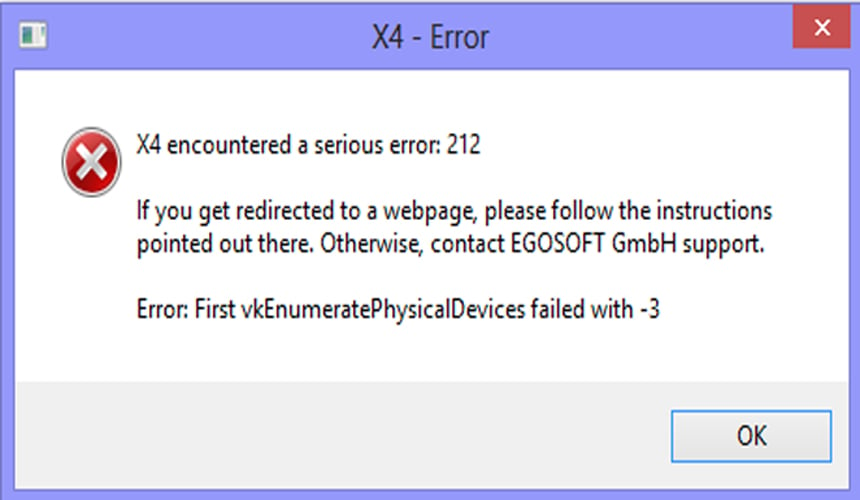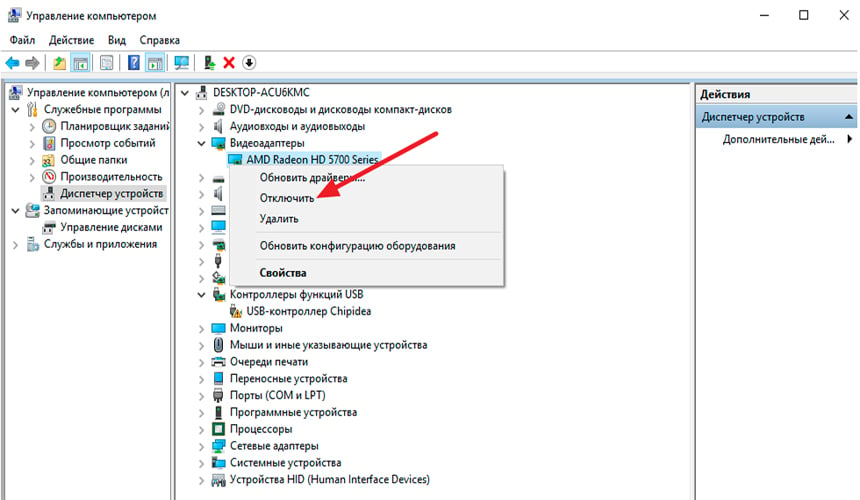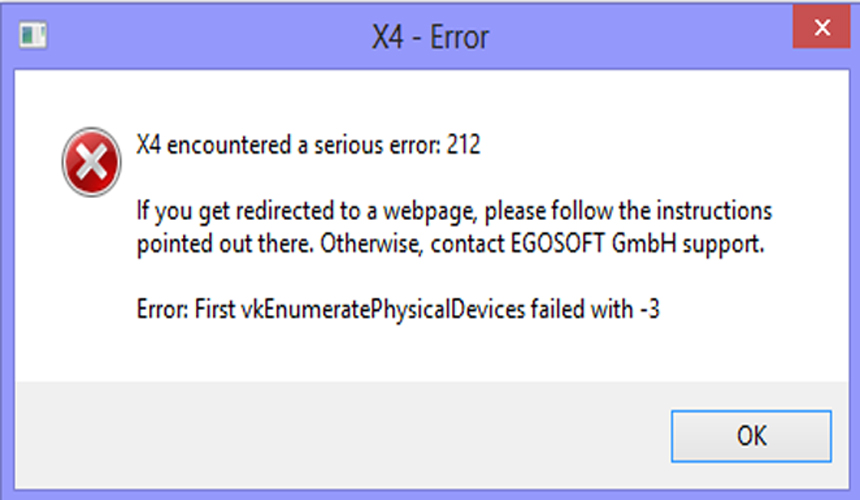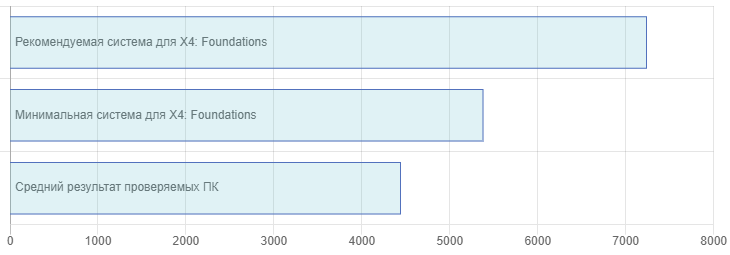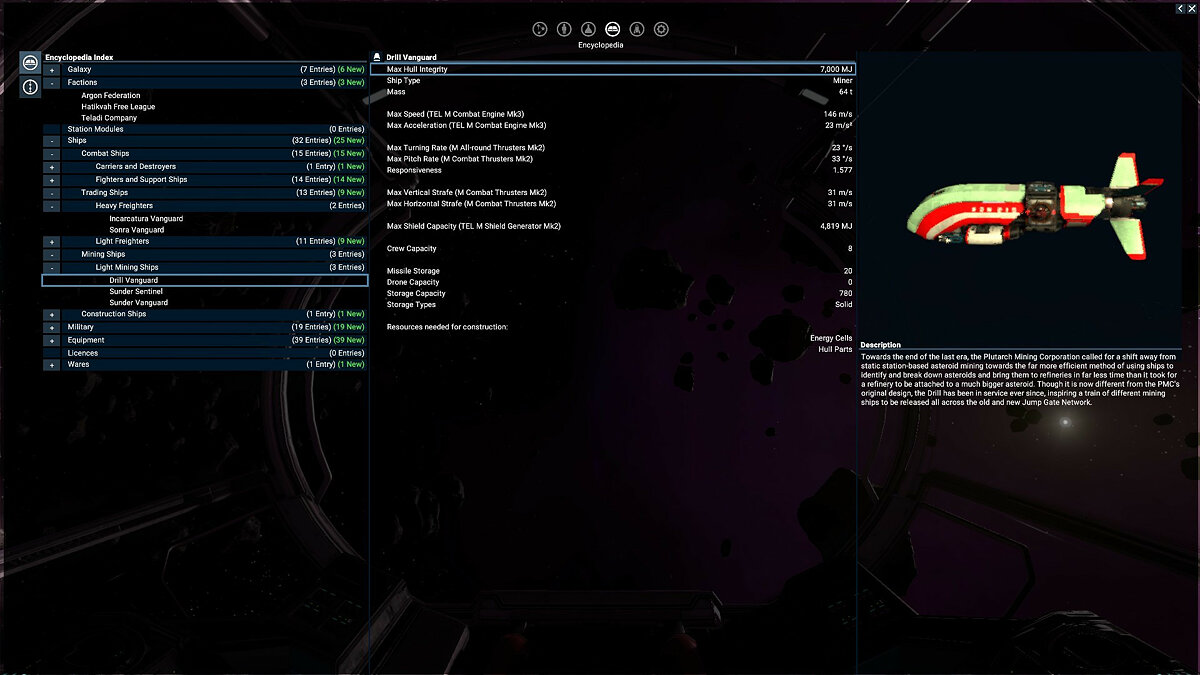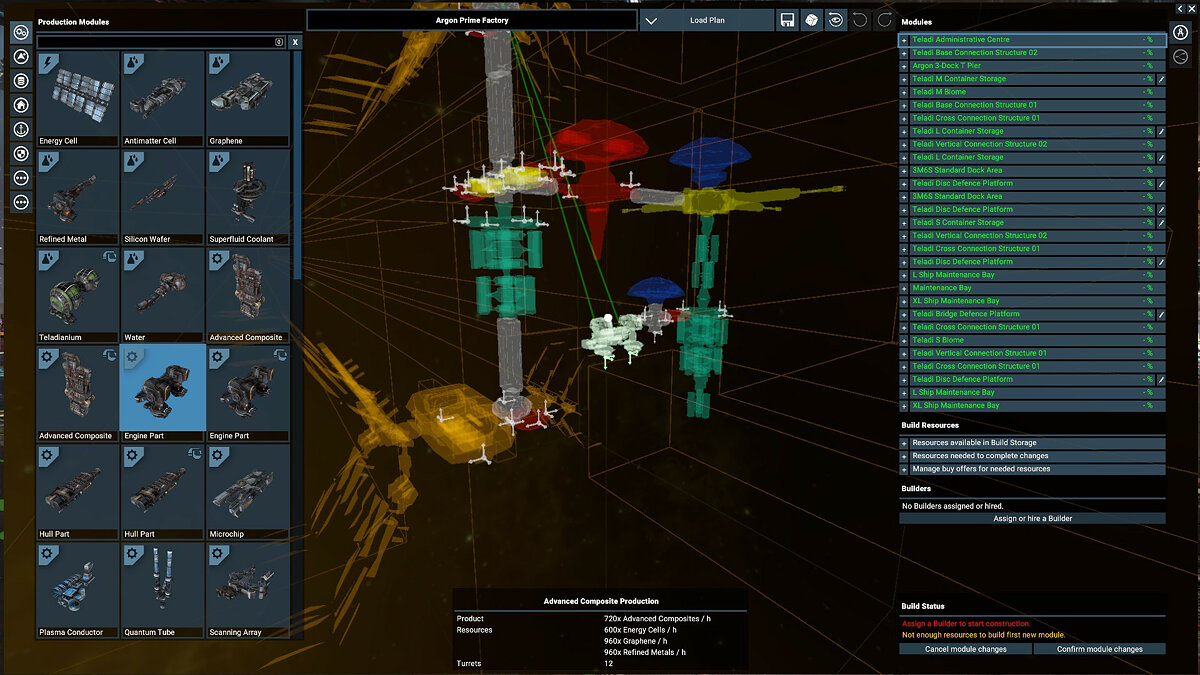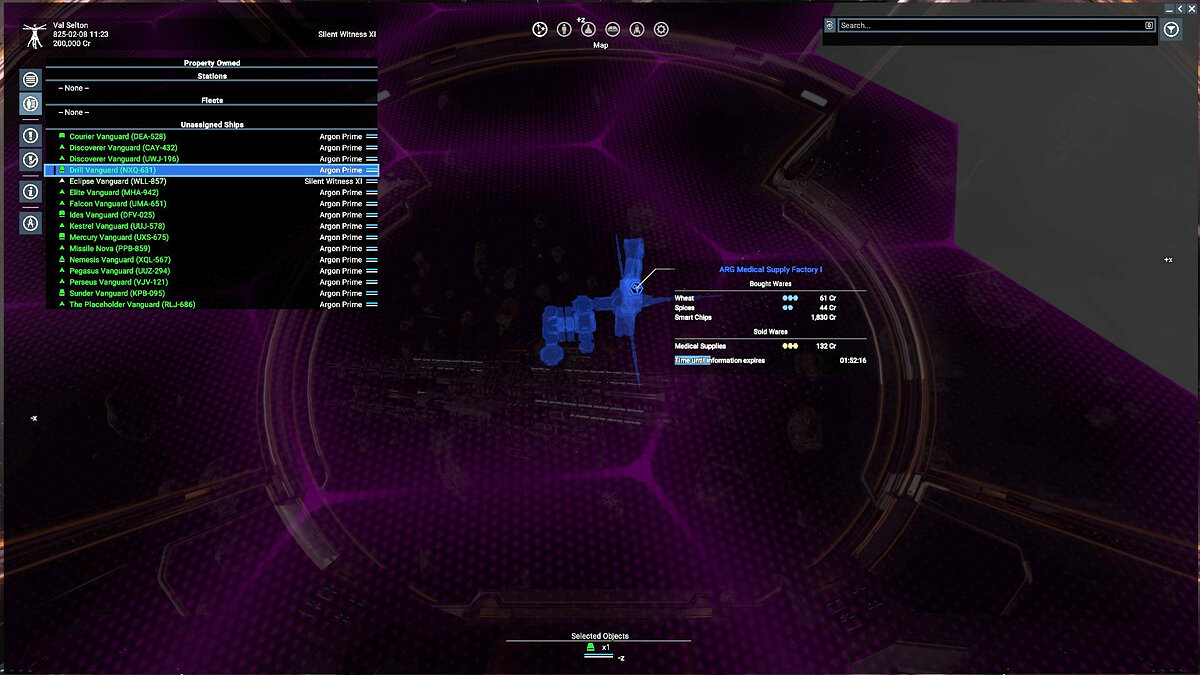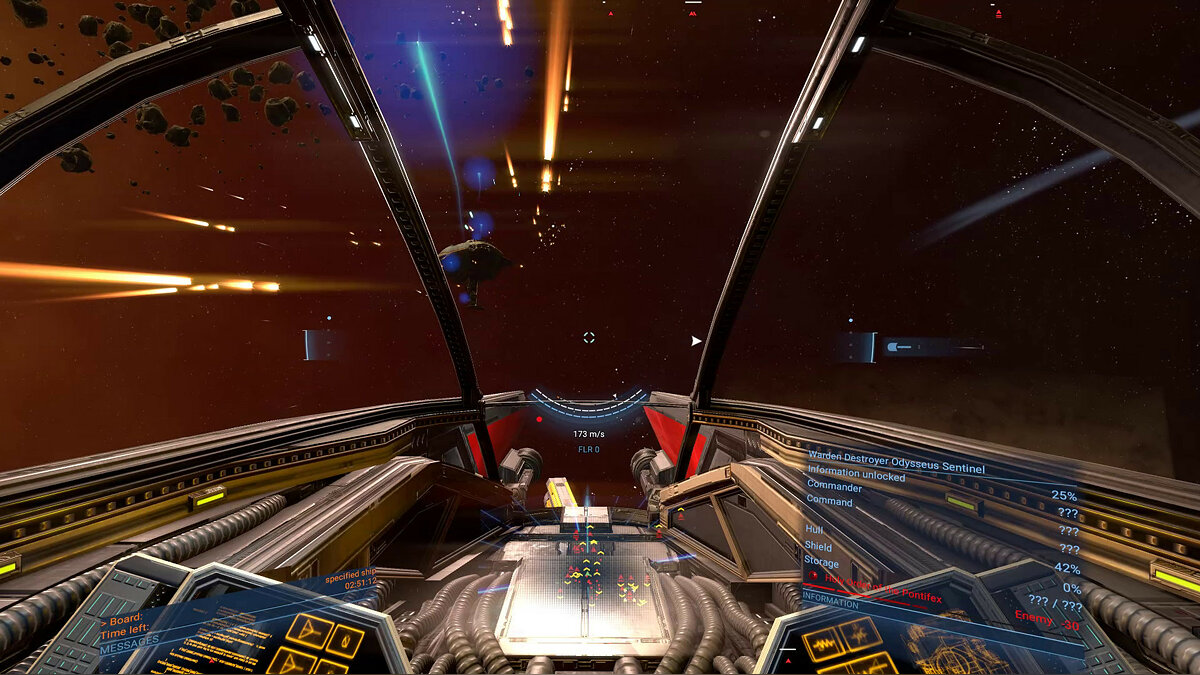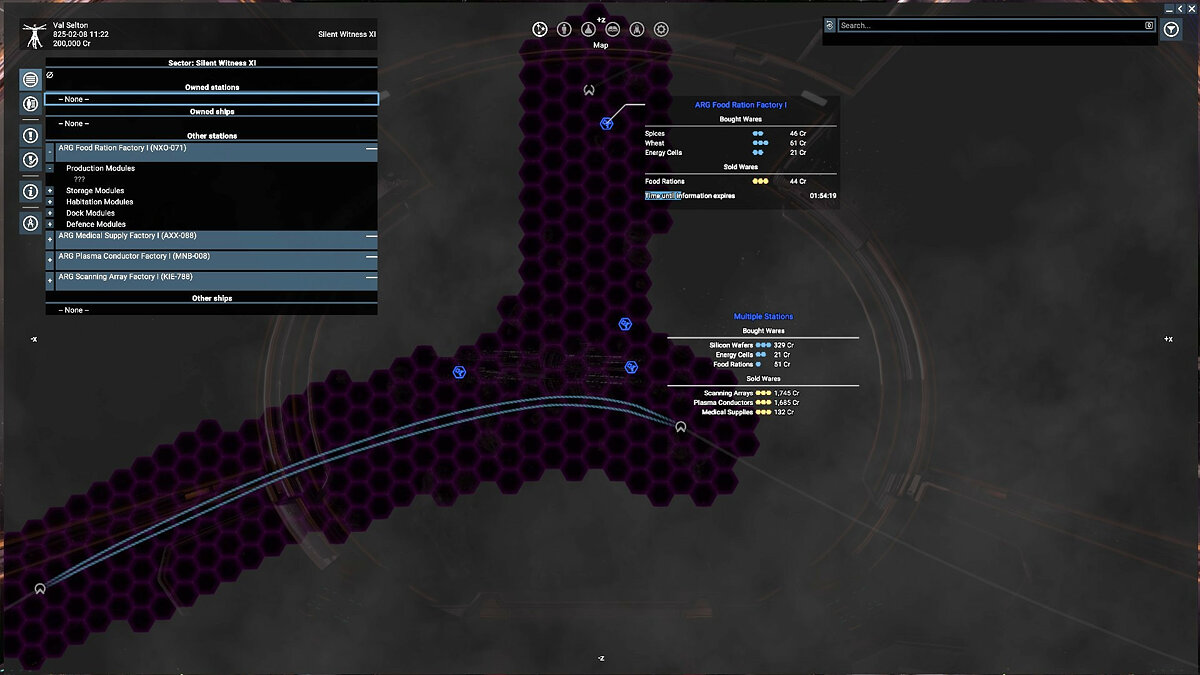Долгожданное продолжение нашумевшей серии, X4: Foundations наконец доступна для скачивания на ваших ПК. Игра является космическим симулятором, в отличие от предыдущей части позволяющим управлять не только кораблями, но и целой империей. Но, к сожалению, без багов в игре не обошлось, и одним из таких является небезызвестная “ошибка 212”. Наша статья объяснит вам, как избавиться от этой ошибки раз и навсегда всеми известными на сегодняшний день способами.
Содержание
- Как устранить ошибку?
- Как отключить интегрированную видеокарту в Windows?
- Как отключить интегрированную видеокарту в BIOS?
- Как обновить драйвер видеоадаптера?
- Заключение
Как устранить ошибку?
Данная ошибка сигнализирует о конфликте игры с вашей видеокартой.
Первоначально, стоит убедиться, что ваш компьютер соответствует минимальным игровым требованиям. Одним из основных критериев является поддержка видеокартой технологии “API Vulkan”. Если ваша видеокарта данную технологию на поддерживает, то запуск игры невозможен. Если по системным требованиям вы проходите, то есть несколько шагов для устранения данного бага: вам необходимо отключить интегрированную видеокарту и переустановить драйвер.
Как отключить интегрированную видеокарту в Windows?
- Щелкаем правой кнопкой мыши на “Мой компьютер” и выбираем “Управление”;
- Переходим в “Диспетчер устройств” и открываем список видеоадаптеров;
- Щелкаем по необходимому устройству правой кнопкой и выбираем “Отключить”;
- Не забудьте, что отключать нужно именно встроенную видеокарту.
Для определения встроенной видеокарты советуем вам воспользоваться поисковиком, например Google.
Как отключить интегрированную видеокарту в BIOS?
- Первым делом при загрузке ПК нужно нажать Del, F2 или F10 для перехода в BIOS.
- После этого нужно перейти во вкладку со встроенным оборудованием и там найти пункты вроде: Intergation Video или Primary Video Controller*.
- Необходимо присвоить этому пункту значение “Disable”.
*В зависимости от версии BIOS данный пункт может иметь разные названия.
Как обновить драйвер видеоадаптера?
- Для того, чтобы обновить драйвера вашей видеокарты, первым делом нужно их скачать. Для этого переходим на сайт NVidia или AMD, в зависимости от вашей модели и скачиваем свежий драйвер.
- Далее, запускаем программу-установщик и, через некоторое время, ваш драйвер будет обновлен до актуальной версии.
Заключение
После этих нехитрых манипуляций ошибка 212 в игре X4: Foundations вас больше не потревожит и вы сможете начать бороздить безграничные просторы космоса как в одиночку, так и, с недавнего времени, в сетевом режиме.
You have landed on this page because the game detected an error while attempting to start.
This particular issue is caused by the game failing to find a suitable graphics device.
This can happen if you try to run the game with a graphics card which is below minimum requirements (and doesn’t support a necessary Vulkan extension) or with outdated drivers. Another common possible cause may be a broken Vulkan runtime installation.
To troubleshoot the issue, use the following list to try and resolve the problem.
Update graphics card drivers
Ensure that drivers for integrated graphics cards are also updated — especially on laptops with both integrated and discrete graphics cards. Having outdated drivers for the (slower) integrated card is known to cause problems for the (faster) discrete graphics card. This usually happens on laptops with an AMD Ryzen CPU (which has an AMD GPU included) and an NVidia graphics card).
If you do have a system with an integrated graphics card as well as a discrete one, please ensure that you upgrade the drivers for both devices.
We are aware that outdated drivers for the integrated graphics device (e.g. an AMD Ryzen APU) can prevent the game’s graphics engine from detecting the discrete graphics device (e.g. an NVIDIA GPU), even if the latest driver for the discrete graphics card has been installed.Please also try installing the drivers provided by NVIDIA/AMD instead of your OEM-provided driver.
While OEM drivers (e.g. a driver provided by ASUS) can unlock additional functionality and features, and might be better designed for the specific device, they are usually weeks or months behind the versions provided by AMD/NVIDIA directly. This is particularly the case if your graphics card/laptop was released more than 6-12 months ago. Try replacing the manufacturer-provided driver with the latest driver from AMD/NVIDIA and see if this fixes the problem.
We recommend that you have the latest graphics card drivers installed or at least the minimum required ones as follows.
For NVIDIA graphics cards, upgrade drivers to 385.41 or later.
For AMD graphics cards, upgrade drivers to 17.9.1 or later.
If you are using AMD integrated GPU along with Nvidia discrete GPU, you can try the following:
- Install AMD Software: Adrenalin Edition tool and update your drivers.
- If updating drivers didn’t help, you can try setting a new Environment Variable:
- via Command Prompt: set DISABLE_LAYER_AMD_SWITCHABLE_GRAPHICS_1=1
- via Environment Variables Window:
- via Command Prompt: set DISABLE_LAYER_AMD_SWITCHABLE_GRAPHICS_1=1
NOTE: On Windows 8.1 the 17.9.1 drivers are not officially supported by AMD. If you run Windows 8.1 you should use the AMD drivers 17.7.1 instead.
NOTE: On Windows 8 the 17.7.1 drivers are not supported either. We recommend upgrading to Windows 8.1 instead (which is free for all Windows 8 installations).
It may also be worth trying out the latest optional drivers, if the current stable/recommended version doesn’t work for you.
NVidia notebook graphics card drivers
There are reports that NVidia notebook drivers 465.89 and newer can also cause an exitcode 212. If, when running VulkanInfo to get details of your Vulkan installation, it results in only a single line «The selected gpu (0) is not a valid GPU index. The available GPUs are in the range of 0 to 18446744073709551615», then you are probably in this situation.
This seems to happen when the (integrated) graphics card does not have latest drivers, even if it is not the one being used. Clearly you don’t want to use the (slow) integrated card, but if this card has old drivers it is known that it can cause problems with detecting the (fast) discrete card. When updating, go directly to the manufacturer’s website; don’t rely on Windows Update, because there are usually newer drivers available from the manufacturers.
As a last resort, if you are running an NVidia discrete card and you have the latest notebook drivers for all graphics cards, but are still encountering the error, consider performing a clean driver uninstall and reinstall using notebook driver 461.92 (which is known to still work).
Ensure use of a supported graphics card
Note that the minimum requirements to run the game include a dedicated graphics card: NVIDIA GTX 780/970 or AMD equivalent.
NVIDIA cards prior to the «Kepler» architecture (GeForce 600 series) and AMD cards prior to the «GCN 1st» architecture (HD 77xx graphics card) don’t (officially) support Vulkan and hence won’t be able to run the game at all.
For NVIDIA, not all GeForce 600/700 cards support Vulkan.
The lowest NVIDIA 600 series cards with Vulkan support are the GeForce GT 635 and GeForce GT 640M. Also note that the GTX 670M isn’t supported either, as this card also uses the older Fermi architecture.
On the 700 series the GT 730 is known to not support Vulkan either.
The following (below minimum requirements) graphics cards are known to run into this error:
- NVIDIA GT 540M (with 1 GB dedicated memory)
- NVIDIA GTX 550 Ti (with 1 GB dedicated memory)
- NVIDIA GT 630M (with 2 GB dedicated memory)
- NVIDIA GTX 670M (with 3 GB dedicated memory)
- NVIDIA GT 730 (with 3 GB dedicated memory)
- NVIDIA Quadro 2000 (with 1 GB dedicated memory)
Disable Integrated Graphics Card (Temporarily)
In some cases, the game will default to the integrated graphics card. You can work around this by:
- Opening the device manager and disabling the integrated graphics card.
- Launching X4 and, in the Graphics Settings, disabling the option to auto-select the GPU.
- Exiting the game and re-enabling the integrated graphics in the device manager.
When next launching X4, the correct card should be selected.
Resolve corrupted/broken Vulkan runtime installations
If your graphics card is above minimum requirements and your drivers are recent, another cause can be an issue with the Vulkan runtime installation being either corrupted or not working correctly. If this is the case, the Vulkan info file (see below how to retrieve it) will report the following error: VK_ERROR_INITIALIZATION_FAILED
Another variation of this error can lead to the output just seeming to be cut off as displayed on this screenshot:

In such a case you will only see (a subset of) the available layers being listed but no further output (e.g. the presentable surfaces or groups).
Usually, such an error can be resolved by performing a clean reinstallation of the graphics card drivers and ensuring that no Vulkan runtime versions are left behind. This Wiki page explains in detail how to perform a clean driver installation.
Known CUDA Toolkit installation issue
We are aware that this problem can also occur if you install the NVIDIA Cuda Toolkit (confirmed with version 10.1 Update 1). Simply reinstalling the latest graphic card drivers, as suggested above, should resolve the issue.
Request further support
If you still encounter this problem, your graphics card is above the minimum requirements, you have verified that you have installed the latest drivers, and a clean reinstallation of the graphics card drivers didn’t help, please send a mail to prioritysupport@egosoft.com (Subject: Exitcode 212) with a screenshot of the popup error and your dxdiag and vulkaninfo attached. This Wiki entry explains how to create this information.
Go to Exit Codes Table
Содержание
- X4 startup error no suitable graphics device detected
- Быстрое устранение ошибки 212 в игре X4: Foundations
- Как устранить ошибку?
- Как отключить интегрированную видеокарту в Windows?
- Как отключить интегрированную видеокарту в BIOS?
- Как обновить драйвер видеоадаптера?
- Заключение
- X4 startup error no suitable graphics device detected
- X4: Foundations
- X4 startup error no suitable graphics device detected
- egosoft.com
- egosoft.com
- no supported graphics card detected exitcode 212 — Possibly resolved.
- no supported graphics card detected exitcode 212 — Possibly resolved.
- Re: no supported graphics card detected exitcode 212
- Re: no supported graphics card detected exitcode 212
- Re: no supported graphics card detected exitcode 212
- Re: no supported graphics card detected exitcode 212
- Re: no supported graphics card detected exitcode 212
- Re: no supported graphics card detected exitcode 212
- Re: no supported graphics card detected exitcode 212
- Re: no supported graphics card detected exitcode 212
- Re: no supported graphics card detected exitcode 212
- Re: no supported graphics card detected exitcode 212
- Re: no supported graphics card detected exitcode 212
- Re: no supported graphics card detected exitcode 212
X4 startup error no suitable graphics device detected
Error pops up, then I get a message that X4 has stopped working.
This is a new install, on a new laptop with an AMD cpu and a gtx3070 gpu.
I started by going into nvidia control panel, and forcing the gpu for X4.
This did not work.
Then I forced everything to the gpu via control panel.
This did not work.
Then I deleted the user files for X4(not the game files).
Then the game wouldnt start via steam or exe (does X4 not regenerate missing user files on launch like other games. )
Then I deleted the game outright, and reinstalled(this should have reset any previous bias towards the integrated gpu over the dgpu)
This did not work.
I am unable to launch this game.
I can run metro exodus enhanced edition.
So obviously the 3070 is working just fine. This is not a system issue, this is an X4 issue. How do I solve this?
EDIT:
I disabled the igpu outright as suggested in another thread. The game started without issue. But the game was running extremely slow. maybe 2-3fps.
I disabled «automatically select GPU» as said in another thread.
I re-enabled igpu at this point and restarted.
The game now will not start again.
Since the game actually launched, it generated a config file, including the gpu line.
Since it did not start with 1 I changed 1 to 2.
Problem still exists.
I changed 2 to 0.
Problem still exists.
I changed 0 to 3 because why not.
Problem still exists.
Источник
Быстрое устранение ошибки 212 в игре X4: Foundations
Долгожданное продолжение нашумевшей серии, X4: Foundations наконец доступна для скачивания на ваших ПК. Игра является космическим симулятором, в отличие от предыдущей части позволяющим управлять не только кораблями, но и целой империей. Но, к сожалению, без багов в игре не обошлось, и одним из таких является небезызвестная “ошибка 212”. Наша статья объяснит вам, как избавиться от этой ошибки раз и навсегда всеми известными на сегодняшний день способами.
Как устранить ошибку?
Данная ошибка сигнализирует о конфликте игры с вашей видеокартой.
Первоначально, стоит убедиться, что ваш компьютер соответствует минимальным игровым требованиям. Одним из основных критериев является поддержка видеокартой технологии “API Vulkan”. Если ваша видеокарта данную технологию на поддерживает, то запуск игры невозможен. Если по системным требованиям вы проходите, то есть несколько шагов для устранения данного бага: вам необходимо отключить интегрированную видеокарту и переустановить драйвер.
Как отключить интегрированную видеокарту в Windows?
- Щелкаем правой кнопкой мыши на “Мой компьютер” и выбираем “Управление”;
- Переходим в “Диспетчер устройств” и открываем список видеоадаптеров;
- Щелкаем по необходимому устройству правой кнопкой и выбираем “Отключить”;
- Не забудьте, что отключать нужно именно встроенную видеокарту.
Для определения встроенной видеокарты советуем вам воспользоваться поисковиком, например Google.
Как отключить интегрированную видеокарту в BIOS?
- Первым делом при загрузке ПК нужно нажать Del, F2 или F10 для перехода в BIOS.
- После этого нужно перейти во вкладку со встроенным оборудованием и там найти пункты вроде: Intergation Video или Primary Video Controller*.
- Необходимо присвоить этому пункту значение “Disable”.


*В зависимости от версии BIOS данный пункт может иметь разные названия.
Как обновить драйвер видеоадаптера?
- Для того, чтобы обновить драйвера вашей видеокарты, первым делом нужно их скачать. Для этого переходим на сайт NVidia или AMD, в зависимости от вашей модели и скачиваем свежий драйвер.
- Далее, запускаем программу-установщик и, через некоторое время, ваш драйвер будет обновлен до актуальной версии.
Заключение
После этих нехитрых манипуляций ошибка 212 в игре X4: Foundations вас больше не потревожит и вы сможете начать бороздить безграничные просторы космоса как в одиночку, так и, с недавнего времени, в сетевом режиме.
Источник
X4 startup error no suitable graphics device detected
X4: Foundations
TO ANYBODY HAVING THIS PROBLEM IN THE FUTURE:
I fixed this by going to device manager, disabling my AMD integrated graphics, launching X4, going into settings and deselecting auto-select GPU. Exit out, re-enable integrated graphics, launch X4 no problems.
What you actually need to do is update your video drivers. The original drivers had some sort of issue that would cause this bug a lot.
No one cares about this not existing GPU series (OUT OF STOCK SERIES) to 2023 no GPU will be available anyway.
No one cares about this not existing GPU series (OUT OF STOCK SERIES) to 2023 no GPU will be available anyway.
If you don’t care why did you reply? lmfao
All GPU buyout directly from warehouse by crypto mining factories. And price from scalpers 3-4 times bigger who buy it now. even 3060 costs 1400 USD lol.
if you got one for MSR you very lucky..
I not see any reasonable price now for gaming GPU.
If you don’t care why did you reply? lmfao
i mean this cart not available anywhere worldwide.
If you don’t care why did you reply? lmfao
All GPU buyout directly from warehouse by crypto mining factories. And price from scalpers 3-4 times bigger who buy it now. even 3060 costs 1400 USD lol.
if you got one for MSR you very lucky..
I not see any reasonable price now for gaming GPU.
All GPU buyout directly from warehouse by crypto mining factories. And price from scalpers 3-4 times bigger who buy it now. even 3060 costs 1400 USD lol.
if you got one for MSR you very lucky..
I not see any reasonable price now for gaming GPU.
No idea what you are on about. maybe read the Topic.
Its not that hard.
I literally just got mine two weeks ago MSRP, but okay. 3080 laptop but desktop, but still 3080.
now if you want to talk about 30xx supplies go do it somewhere else, stop flooding this thread.
I don’t know why people find it so difficult to read the full thread before commenting. If you look at the followup I posted 11 hours ago you’ll see I already fixed it. And yes, it’s available worldwide, stop spreading bs.
tanks for little chat talk.
Want to see more people able to buy good GPU at MSR and play some game.
Not like this supplies problems for 2 years.
try don’t load GPU at full set some power limits notebooks have bad cooling.
Better talk about something another’s by — by.
Источник
X4 startup error no suitable graphics device detected
Hi all! Problem with running «Exitcode 212 (no suitable graphics device detected)»
Earlier I remember the solution helped with disabling the integrated graphics card and restarting the game. But now this solution doesn’t help. Yes, when disconnecting the integrated graphics card I can go into the game and settings. But it is ALREADY set to «off» and the video card is not integrated. So how to solve this now?
What’s funny, when you turn off any ONE option, the game runs. But when you turn two on, it doesn’t.
Всем привет! Проблема с запуском «Exitcode 212 (no suitable graphics device detected)»
Раньше помню помогало решение с отключением интегрированной видеокарты и перезапуском игры. Но теперь это решение не помогает. Да, при отключении интегрированной видеокарты я могу зайти в игру и в настройки. Но там УЖЕ стоит значение «выкл» и выбрана видеокарта не интегрированная. Ну и как теперь это решать?
Что забавно, при отключении любого ОДНОГО варианта — игра запускается. Но при включении двух — нет.
Most of the times this can easily be solved by updating the drivers for the integrated graphics, disabling the integrated graphics in device manager may not work permanently because when an update is applied it can be reactivated. Disabling in BIOS though should do this for good, but only do that if you have no other solution and know what you are doing.
Источник
egosoft.com
Space simulation development
Space simulation development
no supported graphics card detected exitcode 212 — Possibly resolved.
no supported graphics card detected exitcode 212 — Possibly resolved.
Post by bbb1212345 » Thu, 16. Apr 20, 17:18
Re: no supported graphics card detected exitcode 212
Post by CBJ » Thu, 16. Apr 20, 17:29
Re: no supported graphics card detected exitcode 212
Post by Alan Phipps » Thu, 16. Apr 20, 18:47
Re: no supported graphics card detected exitcode 212
Post by bbb1212345 » Thu, 16. Apr 20, 20:44
Re: no supported graphics card detected exitcode 212
Post by CBJ » Thu, 16. Apr 20, 20:45
Re: no supported graphics card detected exitcode 212
Post by bbb1212345 » Thu, 16. Apr 20, 20:47
Re: no supported graphics card detected exitcode 212
Post by CBJ » Thu, 16. Apr 20, 21:32
Re: no supported graphics card detected exitcode 212
Post by bbb1212345 » Thu, 16. Apr 20, 21:44
Re: no supported graphics card detected exitcode 212
Post by bbb1212345 » Thu, 16. Apr 20, 21:51
Re: no supported graphics card detected exitcode 212
Post by Alan Phipps » Thu, 16. Apr 20, 21:59
Re: no supported graphics card detected exitcode 212
Post by CBJ » Thu, 16. Apr 20, 22:01
Re: no supported graphics card detected exitcode 212
Post by bbb1212345 » Thu, 16. Apr 20, 22:09
Re: no supported graphics card detected exitcode 212
Post by Alan Phipps » Thu, 16. Apr 20, 22:17
The Nvidia driver suite will include Vulkan — your bit of Vulkaninfo gives the version:
Vulkan Instance Version: 1.1.126
VK_LAYER_NV_optimus (NVIDIA Optimus layer) Vulkan version 1.1.126, layer version 1:
I don’t *think* you can even opt not to install it with the driver.
EDIT: I found this but obviously I cannot know if this would help you too.
Источник
Обновлено: 09.02.2023
The long-awaited continuation of the acclaimed series, X4: Foundations is finally available for download on your PC. The game is a space simulator, in contrast to the previous part allows you to control not only the ships, but also the whole empire. But, unfortunately, there were some bugs in the game, and one of these is the well-known “error 212”. Our article will explain to you how to get rid of this error once and for all by all methods known to date.
Обновление драйверов компонентов
С X4: Foundations, как и с многими другими играми, при наличии древних драйверов комплектующих, могут происходить проблемы. От отсутствия звука вплоть до вылетов и невозможности запуска.
Для проверки их актуальности, воспользуйтесь предназначенной утилитой (их выбор велик). Если в ходе работы будут выявлены устаревшие, их необходимо обновить до новейшей, обычно присутствующей в приложении соответствующей функцией.
Устранение несоответствий с системными требованиями
Очень важно убедиться, что игра сможет запуститься на компьютере (или работать, не вылетая на рабочий стол). Сравните комплектующие с предоставленными разработчиками описанием примерных характеристик.
Собственные должны быть примерно эквивалентны или превосходить их, во избежание серьёзных тормозов и невозможности запуска.
How to disable integrated graphics card in Windows?
How to fix the error?
This error signals a game conflict with your video card.
Initially, it is worth making sure that your computer meets the minimum gaming requirements. One of the main criteria is video card support for the API Vulkan technology . If your video card does not support this technology, then the game cannot be started. If you pass through the system requirements, then there are several steps to eliminate this bug: you need to disable the integrated video card and reinstall the driver.
How to disable the integrated video card in the BIOS?
* Depending on the BIOS version, this item may have different names.
При запуске реалистичного вселенского симулятора, вместо окна игры может высветиться не содержащая ничего информативного ошибка (Error 212). Как и во многих случаях, проблема вполне решаема. В статье приведены несколько возможных методов по ликвидации подобных неполадок.
Заключение
Невозможно установить единый правильный метод, так как у всех причина появления этой ошибки разная. С выходом новых версий игры, определённые критические баги устраняются разработчиками. В статье были приведены оптимальные методы решения неполадки с запуском.
Если проблема не исчезла, следует выслать сведения о технических характеристиках компьютера техподдержке по игре, и дожидаться ответа.
27 мая в 15:27
Got an RTX 3080M 16GB laptop graphic card , it looks like even with the newest drivers the game is not supportet at all. Maybe they just forgot the driver update 4 that card type.
Best regard Templer
Update i can «kind of fix it» by deactivating my the secondary graphic card , but thats not a solution , as a laptop owner u wanna use both cards sometimes. so when i wann play i need to deactrivate while playing .
27 мая в 15:36
Or, you’re using the integrated graphics instead of the actual RTX videocard and it’s causing a crash. C’mon, man. This is the basics of gaming on a laptop.
27 мая в 15:42
Or, you’re using the integrated graphics instead of the actual RTX videocard and it’s causing a crash. C’mon, man. This is the basics of gaming on a laptop.
Wow, -.- thank u 4 this very important answer.
No iam already forcing it to using the 3080 but its not working
i have to ask you to work your way through the all the steps in the link below:
should nothing work i please request further Support directly from our Tech via the provided email.
27 мая в 16:15
i have to ask you to work your way through the all the steps in the link below:
should nothing work i please request further Support directly from our Tech via the provided email.
I did before i started this post.
Now i found a kind of weird solution
1. Deactivate the Laptop Graphic card -> reboot.
2, Start game (it will run horrible af took 2min to start laggy etc, change settings on » No auto graphic detect. Force to use the Graphic card.
3. Quit game , reboot.
4.Activate laptop graphic card (looks like it need to work with the gaming card)
5. start game now its running well. (or at least starting and menu etc)
27 мая в 16:22
This kind of thing is one of the multitude of reasons why gaming on a laptop is terrible. It’s always better to have a dedicated desktop if you’re going to be doing heavy gaming.
27 мая в 16:23
This kind of thing is one of the multitude of reasons why gaming on a laptop is terrible. It’s always better to have a dedicated desktop if you’re going to be doing heavy gaming.
-.- yeah because ppl with gaming laptops choose them because they want to not because they maybe working around the world . pls man grow
27 мая в 16:46
This kind of thing is one of the multitude of reasons why gaming on a laptop is terrible. It’s always better to have a dedicated desktop if you’re going to be doing heavy gaming.
-.- yeah because ppl with gaming laptops choose them because they want to not because they maybe working around the world . pls man grow
Sorry to hear that. It doesn’t matter your sob story background. Gaming on a laptop comes with a bunch of stupid hoops to jump through and lots of limitations you have to learn how to work around. It requires a little more troubleshooting than getting an error and then jumping to «it looks like even with the newest drivers the game is not supportet at all. Maybe they just forgot the driver update 4 that card type.»
before you two get at each others throats any further and before i have to shut this topic down because of that. (what i don’t want to by the way)
Star Trucker has a point that Laptops can be a sub optimal choice for gaming.. they can work but it depends heavily on how they are wired internally.
Templer361 also has a Point with that not everyone has the luxury to choose between Dektop PC or Laptop due to Work, space, etc. conditions.
I am sadly not able to Help with Laptops, the only thing i can do is to ask you to contact our Tech Guys via the Mail in the Link, they should be able to help you sort things out way more efficient than i possibly could.
19 сен в 16:33
Got an RTX 3080M 16GB laptop graphic card , it looks like even with the newest drivers the game is not supportet at all. Maybe they just forgot the driver update 4 that card type.
Best regard Templer
Update i can «kind of fix it» by deactivating my the secondary graphic card , but thats not a solution , as a laptop owner u wanna use both cards sometimes. so when i wann play i need to deactrivate while playing .
I did and worked perfect. I have Razer 14 2021 3080. I disable my AMD graphic card.
15 июн в 14:59
Cant launch the game. ExitCode 212. Problem with gpu
5800h, 3070 laptop.
Amd videoChip id PCIVEN_1002&DEV_1638&SUBSYS_106C1043&REV_C5
Cmd:
C:Userssasbu>vulkaninfo
WARNING: [Loader Message] Code 0 : ReadDataFilesInRegistry: Registry lookup failed to get layer manifest files.
The selected gpu (0) is not a valid GPU index. The available GPUs are in the range of 0 to 18446744073709551615.
In nvidia panel set nvidia gpu for the game.
nvidia driver version: 466.77. Reinstalled.
value for key HKEY_LOCAL_MACHINESOFTWAREKhronos is empty (Vulcan too).
steamApps excluded from scanning WD.
In Aida 64 vulcan cant initialize.
How I can solve it?
16 июн в 5:59
Отключение встроенной видеокарты
Следующее будет актуально для владельцев нескольких видеоадаптеров. Случается, что игра по умолчанию запускается на интегрированном графическом адаптере, рассчитанном на небольшую нагрузку (серфинг по интернету, работа рабочего стола). На нём, безусловно, комфортная игра не удастся, а запуск без ошибки 212 или аналогичной, совершится маловероятно.
Чтобы решить неполадку, следует воспользоваться любым из представленных алгоритмов:
Деактивация в Windows
Компьютер должен быть включён, а количество запущенных приложений минимизировано. После чего:
- Правой кнопкой мыши щёлкнуть по иконке «Этот компьютер» (или «Мой компьютер»). Затем перейти в пункт «Управление».
- В разделе «Служебные программы» открыть «Диспетчер устройств». В меню «Видеоадаптеры» найти встроенную видеокарту.
Альтернативный метод в BIOS
Если действия по предыдущему алгоритму завершились неудачей, возможно поможет убрать ошибку следующее:
- Компьютер должен находится в выключенном состоянии. При запуске компьютера, дождаться логотипа материнской платы, затем нажать кнопку вызова BIOS (во всех образцах она собственная. К примеру: F2, F10 или Delete).
- Далее перейти в настройки встроенного оборудования, и найти пункт вроде Primary Video Controller или Integration Video. Указать ему значение.
Читайте также:
- Far cry 5 фоторежим как включить
- Как поменять язык в ассасин крид 1
- Как поменять сложность в half life
- Call of duty black ops как включить питание в зомби
- Системные требования самп
The long-awaited continuation of the acclaimed series, X4: Foundations is finally available for download on your PC. The game is a space simulator, in contrast to the previous part allows you to control not only the ships, but also the whole empire. But, unfortunately, there were some bugs in the game, and one of these is the well-known “error 212”. Our article will explain to you how to get rid of this error once and for all by all methods known to date.
How to fix the error?
This error signals a game conflict with your video card.
Initially, it is worth making sure that your computer meets the minimum gaming requirements. One of the main criteria is video card support for the API Vulkan technology . If your video card does not support this technology, then the game cannot be started. If you pass through the system requirements, then there are several steps to eliminate this bug: you need to disable the integrated video card and reinstall the driver.
How to disable integrated graphics card in Windows?
- Right-click on “My Computer” and select “Management” ;
- Go to the “Device Manager” and open the list of video adapters;
- Click on the desired device with the right button and select “Disable” ;
- Do not forget that you need to disable the built-in video card.
To determine the built-in video card, we advise you to use a search engine, such as Google.
How to disable the integrated video card in the BIOS?
- First of all, when booting the PC, you need to press Del, F2 or F10 to go to the BIOS .
- After that, you need to go to the tab with the built-in equipment and find items like: Intergation Video or Primary Video Controller * .
- You must set this item to “Disable” .
* Depending on the BIOS version, this item may have different names.
How to update the video driver?
- In order to update the drivers of your video card, first of all you need to download them. To do this, go to the site NVidia or AMD, depending on your model and download the latest driver.
- Next, run the installer and, after a while, your driver will be updated to the latest version.
Тема закрыта. Публикация новых комментариев отключена.
i54670k, 8gb озу, gtx 650 2gb. Игра на ссд, с виду идет легко. На средних и без теней в среднем 40-50 фпс. Но можно бы и получше. Тот же хребет по сути. Но есть НО. То ли из-за криворукости разрабов вкупе с моей слабой видюхой, то ли из-за кривой нелегальной локализации, со временем пропадает текст интерфейса, неписи, и куски станций. Особенно донимает на крупных станциях. Ни в одной игре такого говна еще не было, как бы те не тормозили и не упирались. Лечится полной перезагрузкой игры. Короче пока лучше не играть и не портить себе впечатление.
- пожаловаться
- скопировать ссылку
Razor12345
Это из за слабой видюхи такие глюки у тебя
- пожаловаться
- скопировать ссылку
Ну так для того ж и сделали эти бесполезные походы по станциям — чтобы народ кинулся видюхи новые срочно покупать. В игре про космос самое навороченное — это хождение по станциям… прекрасно, я считаю…
- пожаловаться
- скопировать ссылку
Abbat76
Ладно бы хоть красивые станции сделали бы…
Лучще бы абордаж с перестрелками запилили, чтоб можно было устроить списняз и пафосно нагнуть в одно лицо))
- пожаловаться
- скопировать ссылку
ток собрался поиграть, выскакивает ошибка 212, как исправить. Спасибо за ответ
- пожаловаться
- скопировать ссылку
у кого нибудь ещё есть проблема с пропадающим текстом?
- пожаловаться
- скопировать ссылку
Xeon 5420
AMD HD 7770
8gb DDR2
Минималки, 5-8 кадров на станции…. Вполне играбильно.
- пожаловаться
- скопировать ссылку
ошибка 212 народ что это ? куда лезть что менять ?
- пожаловаться
- скопировать ссылку
Обновление вышло 1.20, много чего пофиксили, в ЛС за торрентом пишите.
- пожаловаться
- скопировать ссылку
игра постоянно провисает с 60 до 10-15 фпс с фризами. у меня одного такое?
- пожаловаться
- скопировать ссылку
Долго ждали очередную часть этого шедевра и наконец свершилось явления христа народу , немецкие ребятки запилили нам все :)) . Легендарная серия Х всегда славилась не важнетской оптимизацией , да и багов на старте релиза хоть экскалатаром выгребай. Мир огромен и живущие в нем разные расы своей деятельностью грузят ведра игроков. Интересно будет пообсуждать сколько FPS при таком огромном мире будут выдавать разные конфиги игроков ?
Ну что поехали ? :)))
Cоздал повторную темку думаю будет полезной , предыдущею модеры закрыли из-за некрасивых личностей :)))
- пожаловаться
- скопировать ссылку
У меня такой глюк когда я нанимаю команду они проходят в мой корабль, вылетаю в космос лечу на свою станцию чтобы расположить менеджера, инженера, т.д., но вот не задача они застревают там куда они заходят панел рядом с лестницей.Я уже волнуюсь что будит если это крупный торговый корабль :()
- пожаловаться
- скопировать ссылку
Баг или просто иди в Ж*пу мира.
Когда во время ускоренного перелёта ( Travel mod или круизный режим) открыть карту, ТО после закрытия игровая физика ( а точнее энерция изменяет направление ) кидает на несколько км от цели и если так часто делать она вкидывает за карту. Продолжая так делать она вернёт вас к какой нибудь станции.
- пожаловаться
- скопировать ссылку
Я так понял в секторе Дорого к прибыли только такое.
- пожаловаться
- скопировать ссылку
SiNoT
Баг с картой уже исправили так что щас не актуально
- пожаловаться
- скопировать ссылку
SiNoT
Неа, это не баг а фича. Отключите в настройках игры сохранение скорости при переходе в меню. Это в принципе удобно, пока летишь можно в меню/карте копаться, или инфу читать. Раньше был СУВ который отключался при любом действии. А сейчас круиз-контроль, который продолжает ебошить, круиз-контроль же, из названия понятно для чего сделан. Старые пилоты не привыкли к таким переменам)))
- пожаловаться
- скопировать ссылку
Привет всем, мужики нужна ваша помощь как садиться на станции, какие кнопки на клаве нужно нажимать что бы сработал захват корабля.
- пожаловаться
- скопировать ссылку
буду ждать когда какой нить умелец ее перепилит под более вменяемые требования покупка новой видеокарты явно не входит в мои планы так что будем подождать , за одно и баги уберут за это время, а их там по отзывам пруд пруди ,и да что такое ошибка 212 и как я понял не у меня одного так и не нашел ответа .
- пожаловаться
- скопировать ссылку
Кто знает это баг или нет пропал маркер наведения цели. Команда вкл наведения на цель маршрут появляется, но исчез маркер при визуальном обзоре — желтый треугольник в космосе помогите кто знает.
- пожаловаться
- скопировать ссылку
Виталий Макарцев
Перезаход в игру делали? Какой патч у вас стоит?
- пожаловаться
- скопировать ссылку
1.30 да перезаходил
- пожаловаться
- скопировать ссылку
Всем доброго космоса! Поздравляю с выходом долгожданной! Ну у меня возникла проблема, не запускаются сохранения((( Есть мнения по решению? Благодарю
- пожаловаться
- скопировать ссылку
Атеист75
У меня сохранения не запускались после того, как я залил свой логотип. Со встроеным логотипом игра запустилась (мне пришлось переигрывать 2 часа реального времени). Так что, если ставили моды или, как я, логотипы, то я вам могу посочувствовать. Сохранения игры я так понял не дружат с модификацией связазаных с дизайном кораблей. Я конечно могу ошибаться.
- пожаловаться
- скопировать ссылку
nestormahno2018
Благодарю за ответ! Да я менял логотип, попробую без него. Но логотип менял в начале игры, поиграл несколько часов, а зайти с сохранения уже не смог.
- пожаловаться
- скопировать ссылку
Атеист75
Единственное, что я не проверил так это, если удалить логотип, то сохраненение заработает или нет. Надо будет попробовать. Может этот очередной баг когда-то пофиксят.
- пожаловаться
- скопировать ссылку
nestormahno2018nestormahno2018
Выяснил! Можно ставить только джипэг в логотип с другими форматами багуется.
- пожаловаться
- скопировать ссылку
Атеист75
Спасибо большое! Вечером реализую на этом формате.
- пожаловаться
- скопировать ссылку
При 100 истребителей+авианосец начинает подтормаживаться игра, а еще во время строения ШК при уже достаточно 30 построек тоже подтормаживает..
А если еще карту открыть то там вообще жесть, тормоза, секунд 5-10 надо ждать )))
I7 7820x, 32GB, GTX 1080ti.
Как играть дальше с такими тормозами )
И чем дальше играешь в плане развития, чем выше процессор нагружается, на данный момент 25-30%.
- пожаловаться
- скопировать ссылку
CityTomsk
Игра плохо оптимизирована под Нвидиевские видеокарты, у меня на 580 радеоне на 8 гигов всё хорошо. При том что у меня станций в одном секторе 5 штук, у каждой свой авианосец с мелочью, пару торговых кораблей со своей свитой , да и я летаю с флотом из пары авианосцев и Одисеев 5 штук + торгаш контейнерный.
Проблема ещё от части в том что игра использует Vulkan который не очень хочет нвидия оптимизировать под свои карты.
- пожаловаться
- скопировать ссылку
Олег Белокриницкий
Что за станции у тебя? Там же вроде только один ШК дают, не?
- пожаловаться
- скопировать ссылку
CityTomsk
Дают ШК, но можно строить еще и другие.
- пожаловаться
- скопировать ссылку
i7 7700, GTX 1070, RAM 32
Графика на ультра, таких косяков не замечена.
Игру обновите до 1.10 версии и пробуйте.
Торрент файл на патчи могу скинуть в ЛС если кому надо.
- пожаловаться
- скопировать ссылку
X4: FOUNDATIONS — долгожданное продолжение серии игр X — самая сложная и продвинутая симуляция вселенной. Управляйте любым кораблём, исследуйте космос или руководите империей; Торгуйте, Сражайтесь, Стройте и Думайте во время Ваших приключений.
Дата выхода X4: FOUNDATIONS – 30 ноября 2018 года. Платформы: Windows. Разработчик и издатель – Egosoft. Игра работает на собственном движке. Если у вас возникли технические проблемы с игрой, то первым делом проверьте свой ПК на соответствие системным требованиям.
Если вам самостоятельно удалось найти решение какой-либо проблемы, пожалуйста помогите другим пользователям и напишите о своем варианте решения в комментариях.
Важно: Путь к игре не должен содержать русских букв и спец. символов. Все названия папок должны быть на латинице.
Совет от пользователя Анон:
Игра в диспетчере задач загружалась до определенных значений, после чего загрузка игры останавливалась и висела в процессах. Уберите все моды (папка с игрой «X4 Foundations») из папки «extensions» кроме официальных «ego_dlc…», иначе никакие танцы с бубнами не помогут
Чаще всего игроки сталкиваются со следующими ошибками:
- «Синий экран смерти» (BSOD)
- Не на полный экран
- X4: Foundations виснет
- Ошибка DirectX
- Ошибка при установке
- Вылетает после запуска
- Ошибка Microsoft Visual C++ 2015
- Не сохраняется
- Черный экран X4: Foundations
- Ошибки DLL
- Не работает управление
- Ошибки звука / Пропадает звук
- Оптимизация X4: Foundations / Увеличить FPS
- Как поднять FPS
- Висит в диспетчере
- При запуске ничего не происходит
- Ошибка «Недостаточно памяти»
- Ошибка 0xc000007b
- X4: Foundations перестала запускаться
X4: Foundations — BSOD или «Синий экран»
BSOD, как правило, означает какую-то серьезную неполадку в вашей системе, которая не связана с игрой. Первым делом проверьте свой блок питания. При перегреве он будет отключаться. Также, если системе не хватает от него питания, то возможны различные ошибки, включая BSOD. Проведите тестирование других компонентов вашего ПК. В сети можно найти различные утилиты для проверки памяти, жесткого диска и видеокарты.
X4: Foundations не на полный экран
Нажмите ALT+ENTER. Проверьте настройки игры (оконный режим, разрешение и т.д.). В некоторых случаях помогает изменение частоты обновления (в панели управления Nvidia) с 60 Гц на 59 Гц (нажать «Применить»), и снова вернуть на 60 Гц. Еще один способ: также в панели управления Nvidia перейти в раздел «Регулировка размера и положения рабочего стола». В правом верхнем углу нажать «Восстановить».
X4: Foundations виснет
Постоянные подвисания могут быть связаны с нестабильностью ПК. Отключите разгон процессора и/или видеокарты при условии, что он используется. Проведите тестирование процессора, жесткого диска, оперативной памяти и видеокарты. Специальные утилиты можно найти в интернете. Смотрите советы по оптимизации X4: Foundations.
Ошибка DirectX в X4: Foundations
Ошибки вида: DirectX Runtime Error, DXGI_ERROR_DEVICE_HUNG, DXGI_ERROR_DEVICE_REMOVED, DXGI_ERROR_DEVICE_RESET.
Рекомендации по устранению ошибки
- Выполнить «чистую» установку только драйвера видеокарты. Не устанавливать аудио, GeForce Experience … То же самое в случае AMD.
- Отключить второй монитор (при наличии) и любые другие периферийные устройства.
- Отключить G-Sync.
- Использовать средство проверки системных файлов
- Для карт NVIDIA. Правый клик по рабочему столу -> Панель управления NVIDIA. Вверху, где Файл, Правка, Вид … нажмите «Справка» и включите «Режим отладки».
- Иногда причиной может являться перегрев видеокарты. Используйте утилиту FurMark для проверки работы видеокарты под нагрузкой. Попробуйте понизить частоты. Более подробную информацию смотрите в интернете по запросам: андервольтинг и понижение частоты видеокарты.
Ошибка при установке X4: Foundations
Не устанавливается. Путь к игре не должен содержать русских букв, только латиница. Выполните проверку и очистку жесткого диска (в редких случаях может помочь замена кабеля SATA). Попробуйте изменить путь установки.
X4: Foundations вылетает на рабочий стол
Попробуйте временно отключить антивирус (особенно в случае с Avast!). Также смотрите советы в разделе ошибок при запуске.
Ошибка Microsoft Visual C++ 2015
«The following component(s) are required to run this program: Microsoft Visual C++ 2015 Runtime»
Установите недостающую библиотеку с сайта Microsoft
X4: Foundations Не сохраняется
Путь к игре не должен содержать русских букв, только латиница.
Черный экран X4: Foundations
Черный экран может означать разные ошибки, но чаще всего это относится к какой-либо проблеме со стороны видеоподсистемы, и иногда виновником проблемы может быть планка оперативной памяти. Также отмените разгон компонентов ПК, если используется.
Возможные действия при появлении этой проблемы
Попробуйте запустить X4: Foundations в оконном режиме
Оконный режим в Steam
- Откройте библиотеку Steam
- Кликните правой кнопкой мыши по X4: Foundations, и откройте «Свойства»
- Откройте вкладку «Общие» и выберите «Установить параметры запуска»
- Добавить -windowed
Оконный режим через .exe
- Правый клик по ярлыку игры на рабочем столе, и откройте «Свойства»
- В строке «Объект» после кавычек («) добавить » -windowed «
- «C:GamesX4: FoundationsBinWin64X4: Foundations.exe» –windowed
Закройте программы для видеозаписи
Причиной черного экрана могут быть приложения для видеозахвата: OBS Studio, PlayClaw, Dxtory и прочие
Кроме того проблемы могут вызывать приложения, которые связаны с видеоэффектами. К примеру: VibranceGUI, Saturation Toggler и многие другие. Всевозможные моды также могут быть причиной ошибок. Запомните простое правило: чем меньше приложений работает одновременно с игрой, тем лучше. Закройте все ненужное.
Диагностика оперативной памяти
Причиной изредка становится оперативная память ПК.
- Выполните тестирование с помощью специализированного софта для проверки оперативной памяти. Например: MemTest. Про способ проверки памяти встроенным приложением в Windows 10, 8, 7 смотрите здесь.
- Попробуйте установить модули DDR на другие слоты.
- Если у вас 2 и более планок, то попробуйте оставить только одну.
- Детальные инструкции по диагностике памяти можно найти на специализированных сайтах.
Ошибка DLL в X4: Foundations
Ошибки вида: dll is missing, d3d11.dll, msvcp110.dll не найден и другие.
ВАЖНО: не рекомендуется скачивать DLL-файлы со сторонних сайтов в попытке заменить ваши отсутствующие или поврежденные файлы DLL. Используйте этот вариант только в крайнем случае.
Обратите внимание, что путь к игре не должен содержать русских букв, только латиница!
Стандартные действия при появлении ошибки DLL
Стандартные действия при появлении ошибки DLL:
- Перезагрузите компьютер
- Восстановите удаленный DLL-файл из корзины (или используйте программу восстановления файлов). Разумеется этот вариант подойдет в том случае, если вы удаляли файл
- Просканируйте компьютер на вирусы и вредоносные программы
- Используйте восстановление системы (смотрите инструкции в интернете)
- Переустановите X4: Foundations
- Обновите драйверы
- Использование средство проверки системных файлов в Windows 10 (смотрите инструкции в интернете)
- Обновите Windows при наличии патчей
- Выполните чистую установку Windows
- Если после чистой установки Windows ошибка DLL сохраняется, то эта проблема связана не с программным обеспечением, а с компонентами вашего PC.
Ошибки с конкретными DLL
Сообщение об ошибке MSVCP140.dll. Вам необходимо обновить/установить пакет Visual C++
Это можно сделать по ссылке
https://www.microsoft.com/ru-ru/download/details.aspx?id=48145
Если у вас подключены какие-либо USB-контроллеры (или другие устройства), подключенные к сети, попробуйте отключить их. Сбои при запуске с именами модулей сбоев ntdll.dll и EZFRD64.DLL могут (в частности, для последних) быть связаны с USB-контроллерами или PS2-USB-адаптерами (для различных игр).
Если у вас возникают ошибки api-ms-win-crt-runtime-l1-1-0.dll на Windows 7 или Windows 8.1, Microsoft выпустила патч для устранения этой проблемы.
https://support.microsoft.com/en-us/kb/2999226
Если появляется сообщение об ошибке MSVCR120.dll, перейдите в C:WindowsSystem 32 и найдите «MSVCR120.dll». Удалите этот файл. Перейдите в C:Program Files (x86)SteamsteamappscommonX4: Foundations_CommonRedistvcredist2013 и запустите «vcredist_x64.exe». Затем нажмите «repair» (исправить).
Не работает управление в X4: Foundations
Вытащите устройство ввода (геймпад, мышь) из USB и снова вставьте. Если не работает мышь и клавиатура, то попробуйте отключить геймпад и другие USB-устройства.
Ошибки звука / Пропадает звук в X4: Foundations
Общие рекомендации при появлении неполадок со звуком
Сначала перезагрузите компьютера, а затем проверьте работу звука в операционной системе: кликните два раза иконку динамика в области уведомлений (рядом с часами), после чего нажимайте по ползунку громкости.
Если ничего не слышно, то кликните правой кнопкой мыши (ПКМ) по иконке динамика и выберите «Устройства воспроизведения». На вкладке вопроизведение проверьте, какой источник звука отмечен по-умолчанию. По нему ПКМ и нажать «Проверка». Если звука нет, то ПКМ по иконке и нажать «Обнаружить неполадки со звуком».
Звуки есть в Windows, но в игре не слышно:
Проверить опции аудио в настройках игры. Обновить DirectX, а также драйвер звуковой карты.
Есть звук, но нет голосов:
Не установлены файлы озвучки при установке. Проверьте целостность файлов игры в Steam.
Общие рекомендации по устранению неполадок звука Creative
Перезапустите звуковую панель Creative. Проверьте в ней настройки звуковой карты.
Общие рекомендации по решению проблем со звуком Realtek
Перезапустите звуковую панель Realtek. Проверьте в ней настройки звуковой карты. В Realtek HD Audio Manager переключите тип аудио с Quadraponic (квадрафонический) на Stereo (стерео).
Оптимизация X4: Foundations на компьютере
Это достаточно объемный вопрос . Можно выполнить несколько шагов для увеличения FPS.
Советы по оптимизации X4: Foundations
Установите последний видеодрайвер
Nvidia / AMD
В настройках игры понизьте графику
Самое главное и самое простое. Поставьте минимальное разрешение и самые низкие графические настройки. Большое влияние на фреймрейт могут оказывать настройки теней, сглаживания, детализация, дальность прорисовки и качество текстур.
Разгоните процессор и видеокарту
При условии хорошего охлаждения, вы можете попробовать разогнать тактовую частоту процессора или видеокарты. Самая популярная утилита для разгона видеокарт MSI Afterburner. Учтите, что некоторые видеокарты (обычно с добавлением OC Edition в названии) уже от производителя идут с завышенными частотами. Разгон — это хороший вариант в том случае, если у вас отдельный системник. Но, например, с ноутбуками лучше не рисковать, так как возможности охлаждения в них весьма ограничены. Подробные шаги по разгону смотрите в инструкциях к специализированному софту
Воспользуйтесь специальной программой от NVIDIA, AMD или Intel
AMD Gaming Evolved / NVIDIA GeForce Experience / Intel HD Graphics Control Panel — специализированный софт с полезными функциями, среди которых имеется оптимизация игр.
Подробнее по ссылке
Удалите ненужные файлы, кэш и временные папки
В интернете вы можете найти большой выбор утилит для очистки PC. BleachBit — одна из самых популярных.
Оптимизация и очистка диска
Перейдите в свойства диска. Выберите вкладку «Сервис» -> кликните кнопку «Дефрагментировать (или оптимизировать)». Там же в свойствах есть очистка и проверка диска.
Панель управления NVIDIA / AMD
В панели управления NVIDIA (или AMD) выберите вкладку «Управление параметрами 3D» (NVIDIA), или Игры -> Настройки 3D-приложений (AMD). Вы можете задать здесь как глобальные настройки обработки графики, так и отдельно для X4: Foundations. Либо выберите «Регулировка настроек изображения с просмотром» (для NVIDIA), после чего «Пользовательские настройки -> Производительность», передвинув ползунок влево.
Убрать лишние процессы из автозагрузки
Нажмите кнопку «Пуск» (или кнопку на клавиатуре с логотипом Windows). Введите в поисковую строку msconfig, нажмите Enter. Откроется окно конфигурации системы откройте вкладку «Автозагрузка» (в Win 10 нажать CTRL+ALT+DELETE и открыть такую же вкладку). Здесь перечислен список программ, которые автоматически загружаются вместе с Windows. Попробуйте отключить ненужные программы, чтобы они не занимали память (не убирайте из автозагрузки неизвестные вам приложения, иначе вы рискуете нарушить запуск загрузки). Перезагрузите компьютер. Отключите временно программы (браузер, Skype и т.п.). Запустите X4: Foundations.
Ускорьте работу ОС
Включите простое оформление рабочего стола без ресурсоемких эффектов, деактивируйте индексирование поиска, системные звуки и прочее.
Ready Boost – технология программного кеширования
Нажмите правой кнопкой мыши по диску USB и выберите «Свойства». На вкладке «Ready Boost», отметить «Использовать это устройство» (“Use this device”).
Повысить производительность в X4: Foundations
Используйте наши рекомендации, чтобы оптимизировать работу ПК. Скачайте и установите самый новый драйвер видеоадаптера (Nvidia, AMD или Intel). Выполните перезагрузку компьютера. Уменьшите разрешение, а также выберите пониженный уровень эффектов в опциях X4: Foundations. Не рекомендуется использовать всевозможные программные «ускорители», так как они могут содержать вредоносное ПО, а кроме того их эффективность чаще всего оставляет желать лучшего. В то время как вы лишь подвергаете риску заражения свой ПК. Переустановите Windows. Этот вариант имеет смысл использовать как крайнюю меру, когда прочие варианты не оказывают влияния. Суть проблемы в том, что с течением временем «операционка» обрастает лишними процессами и службами до такой степени, что серьезно тормозится работа приложений. Также смотрите советы по оптимизации X4: Foundations.
X4: Foundations зависла в процессах
Запустите X4: Foundations в режиме совместимости с другой ОС.
Иногда проблемой является надстройка драйвера Nvidia GeForce Experience. Отключите в ней все оптимизации для игры.
На видеокартах AMD проблемы может создавать приложение Gaming Evolved (Raptr). Попробуйте его временно отключить или удалить.
Если в диспетчере задач есть Nvidia Capture Service, попробуйте завершить процесс. Завершите другие процессы, связанные с захватом видео.
Обновите драйвер видеокарты.
Также см. советы «Не запускается».
После запуска X4: Foundations ничего не происходит
Общие рекомендации
Попробуйте удалить Visual C++. Затем установите Visual C++ из папки с игрой:
- Перейдите в библиотеку Steam
- Выберите X4: Foundations из списка
- Щелкните правой кнопкой мыши по игре и выберите «Свойства»
- Выберите «Локальные файлы»
- Выберите Обзор локальных файлов …
- Откройте папку _CommonRedistvcredist
Если не запускается X4: Foundations и при этом не появляется никаких ошибок. Если вы запускаете игру впервые, то попробуйте просто подождать.
Рекомендации от разработчиков:
Обновите драйвера видеокарты
Убедитесь, что вы используете новейшие Nvidia PhysX (для видеокарт Nvidia) и DirectX.
Directx Webinstall: http://www.microsoft.com/download/en/confirmation.aspx?id=35
Убедитесь, чтобы в настройках панели управления Nvidia опция была установлена на «Application Controlled» (Управление из приложения).
Попробуйте запустить игру от имени администратора:
- Перейдите в библиотеку Steam
- Выберите из списка X4: Foundations
- Правый клик по игре и выберите «Свойства»
- Выберите «Локальные файлы»
- Выберите Обзор локальных файлов …
- В папке с игрой выберите .exe файл игры
- Кликните файл правой кнопкой мыши
- В раскрывающемся меню выберите «Свойства»
- В окне «Свойства» выберите вкладку «Совместимость»
- В разделе «Параметры» установите флажок «Выполнять эту программу от имени администратора»
- Нажмите «Применить»
- Запустите игру
Попробуйте понизить разрешение экрана перед запуском игры.
Убедитесь, чтобы ваша операционная система Windows и стороннее программное обеспечение было обновлено до актуальных версий.
Загрузите Visual C ++ 2017 Redistributable:
Для Windows 64-bit:
- Visual C++ Redistributable for Visual Studio 2017 (64-bit)
Для Windows 32-bit:
- Visual C++ Redistributable for Visual Studio 2017 (32-bit)
Установите обе версии.
Кроме того, установите программное обеспечение .NET:
Microsoft .NET Framework 4.7.1
DirectX End-User Runtime Web Installer – скорее всего, вы уже его установили
Просмотрите также дополнительные рекомендации ниже:
Для Windows:
- Проверьте версию операционной системы, убедитесь в том, что стоят все необходимые обновления
- Выполните проверку целостности кэша X4: Foundations в Steam
- Перезагрузите компьютер
- Переустановите игру
- Попробуйте временно отключить программы, которые могут конфликтовать с игрой (антивирусы, файрволы и проч)
- Удостоверьтесь, что PC подходит под все минимальные системные требования игры
- Убедитесь, что на системном диске имеется как минимум 5 Гб свободного места
- Проверьте PC антивирусной программой
- В крайнем случае переустановите операционную систему
Для Mac:
- Обновите версию Mac OS
- Выполните проверку целостности кэша X4: Foundations в Steam
- Попробуйте отключить программы, которые могут конфликтовать с игрой (антивирусы, файрволы и тд)
- Убедитесь, что ваша система удовлетворяет минимальным требованиям
Ошибка «Недостаточно памяти»
Возможные причины: игре не хватает оперативной памяти; на жестком диске не хватает места для файла подкачки; вы сами настраивали размер файла подкачки (или отключили его, или использовали софт); некая программа вызывает утечку памяти (откройте диспетчер задач CTRL+ALT+DELETE и отсортируйте приложения по потреблению памяти).
X4: Foundations и ошибка 0xc000007b
This application was unable to start correctly (0xc000007b). Самая частая причина появления ошибки при запуске приложения 0xc000007b — проблемы с драйверами NVidia.
Возможные решения
- Переустановите драйвера видеокарты
- Попробуйте запустить игру от имени администратора
- Установите/обновите DirectX, Visual C++, .Net Framework. Все файлы загружайте только с официального сайта Microsoft.
- Откройте командную строку «Выполнить» через меню «Пуск» и пропишите sfc /scannow. С помощью этой команды ваш ПК просканирует системные файлы и исправит некоторые ошибки.
- Удалите лишний софт, который может конфликтовать с видеодрайвером. В основном это различные «улучшатели» графики. Чем меньше у вас работает дополнительных приложений, тем лучше.
Метод с помощью программы Dependency Walker 64bit
- Скачайте и распакуйте Dependency Walker 64bit.
- Запустите программу, перейдите в View > Full paths. Теперь выберите файл .exe X4: Foundations. После того как вы выбрали .exe игры может всплывать окно в котором вы увидите ошибки, просто закройте его. В разделе module, прокрутите блок вниз до конца ошибки и вы увидите несколько значений в столбцах.
- Теперь в колонке CPU все DLL файлы должны быть x64-битные для вашей игры. Если есть x86 DLL-файл будет в красном столбце CPU. Этот файл и вызывает ошибку 0xc000007b.
- Теперь перейдите на сайт dll-files.com и скачайте там 64-битную версию этого DLL файла и поместить его в корневую папку с игрой и в C:Windowssystem32. Игра теперь должна запустится без проблем.
X4: Foundations перестала запускаться
Какие изменения вы производили на компьютере? Возможно причиной проблемы стала установка новой программы. Откройте список установленных программ (Пуск -> Установка и удаление программ), отсортируйте по дате. Удалите недавно установленные. Переустановите X4: Foundations.
Также проверьте диспетчер задач. Если запущены копии процессов X4: Foundations, завершите их все.
К сожалению, в играх бывают изъяны: тормоза, низкий FPS, вылеты, зависания, баги и другие мелкие и не очень ошибки. Нередко проблемы начинаются еще до начала игры, когда она не устанавливается, не загружается или даже не скачивается. Да и сам компьютер иногда чудит, и тогда в X4: Foundations вместо картинки черный экран, не работает управление, не слышно звук или что-нибудь еще.
Что сделать в первую очередь
- Скачайте и запустите всемирно известный CCleaner (скачать по прямой ссылке) — это программа, которая очистит ваш компьютер от ненужного мусора, в результате чего система станет работать быстрее после первой же перезагрузки;
- Обновите все драйверы в системе с помощью программы Driver Updater (скачать по прямой ссылке) — она просканирует ваш компьютер и обновит все драйверы до актуальной версии за 5 минут;
- Установите Advanced System Optimizer (скачать по прямой ссылке) и включите в ней игровой режим, который завершит бесполезные фоновые процессы во время запуска игр и повысит производительность в игре.
Второе, что стоит сделать при возникновении каких-либо проблем с X4: Foundations, это свериться с системными требованиями. По-хорошему делать это нужно еще до покупки, чтобы не пожалеть о потраченных деньгах.
Минимальные системные требования X4: Foundations:
Windows 7, 8, 10, Процессор: Intel Core i5-4590 с частотой 2,7 ГГц | аналог от AMD, 8 ГБ ОЗУ, 12 ГБ HDD, Nvidia GeForce GTX 780 , Клавиатура, мышь
Посмотреть рекомендуемые требования
Каждому геймеру следует хотя бы немного разбираться в комплектующих, знать, зачем нужна видеокарта, процессор и другие штуки в системном блоке.
Файлы, драйверы и библиотеки
Практически каждое устройство в компьютере требует набор специального программного обеспечения. Это драйверы, библиотеки и прочие файлы, которые обеспечивают правильную работу компьютера.
Начать стоит с драйверов для видеокарты. Современные графические карты производятся только двумя крупными компаниями — Nvidia и AMD. Выяснив, продукт какой из них крутит кулерами в системном блоке, отправляемся на официальный сайт и загружаем пакет свежих драйверов:
- Скачать драйвер для видеокарты Nvidia GeForce
- Скачать драйвер для видеокарты AMD Radeon

Обязательным условием для успешного функционирования X4: Foundations является наличие самых свежих драйверов для всех устройств в системе. Скачайте утилиту Driver Updater, чтобы легко и быстро загрузить последние версии драйверов и установить их одним щелчком мыши:
- загрузите Driver Updater и запустите программу;
- произведите сканирование системы (обычно оно занимает не более пяти минут);
- обновите устаревшие драйверы одним щелчком мыши.

Фоновые процессы всегда влияют на производительность. Вы можете существенно увеличить FPS, очистив ваш ПК от мусорных файлов и включив специальный игровой режим с помощью программы Advanced System Optimizer
- загрузите Advanced System Optimizer и запустите программу;
- произведите сканирование системы (обычно оно занимает не более пяти минут);
- выполните все требуемые действия. Ваша система работает как новая!
Когда с драйверами закончено, можно заняться установкой актуальных библиотек — DirectX и .NET Framework. Они так или иначе используются практически во всех современных играх:
- Скачать DirectX
- Скачать Microsoft .NET Framework 3.5
- Скачать Microsoft .NET Framework 4
Еще одна важная штука — это библиотеки расширения Visual C++, которые также требуются для работы X4: Foundations. Ссылок много, так что мы решили сделать отдельный список для них:
- Скачать Microsoft Visual C++ 2005 Service Pack 1
- Скачать Microsoft Visual C++ 2008 (32-бит) (Скачать Service Pack 1)
- Скачать Microsoft Visual C++ 2008 (64-бит) (Скачать Service Pack 1)
- Скачать Microsoft Visual C++ 2010 (32-бит) (Скачать Service Pack 1)
- Скачать Microsoft Visual C++ 2010 (64-бит) (Скачать Service Pack 1)
- Скачать Microsoft Visual C++ 2012 Update 4
- Скачать Microsoft Visual C++ 2013
Если вы дошли до этого места — поздравляем! Наиболее скучная и рутинная часть подготовки компьютера к геймингу завершена. Дальше мы рассмотрим типовые проблемы, возникающие в играх, а также кратко наметим пути их решения.
X4: Foundations не скачивается. Долгое скачивание. Решение
Скорость лично вашего интернет-канала не является единственно определяющей скорость загрузки. Если раздающий сервер работает на скорости, скажем, 5 Мб в секунду, то ваши 100 Мб делу не помогут.
Если X4: Foundations совсем не скачивается, то это может происходить сразу по куче причин: неправильно настроен роутер, проблемы на стороне провайдера, кот погрыз кабель или, в конце-концов, упавший сервер на стороне сервиса, откуда скачивается игра.
X4: Foundations не устанавливается. Прекращена установка. Решение
Перед тем, как начать установку X4: Foundations, нужно еще раз обязательно проверить, какой объем она занимает на диске. Если же проблема с наличием свободного места на диске исключена, то следует провести диагностику диска. Возможно, в нем уже накопилось много «битых» секторов, и он банально неисправен?
В Windows есть стандартные средства проверки состояния HDD- и SSD-накопителей, но лучше всего воспользоваться специализированными программами.
Но нельзя также исключать и вероятность того, что из-за обрыва соединения загрузка прошла неудачно, такое тоже бывает. А если устанавливаете X4: Foundations с диска, то стоит поглядеть, нет ли на носителе царапин и чужеродных веществ!
X4: Foundations не запускается. Ошибка при запуске. Решение
X4: Foundations установилась, но попросту отказывается работать. Как быть?
Выдает ли X4: Foundations какую-нибудь ошибку после вылета? Если да, то какой у нее текст? Возможно, она не поддерживает вашу видеокарту или какое-то другое оборудование? Или ей не хватает оперативной памяти?
Помните, что разработчики сами заинтересованы в том, чтобы встроить в игры систему описания ошибки при сбое. Им это нужно, чтобы понять, почему их проект не запускается при тестировании.
Обязательно запишите текст ошибки. Если вы не владеете иностранным языком, то обратитесь на официальный форум разработчиков X4: Foundations. Также будет полезно заглянуть в крупные игровые сообщества и, конечно, в наш FAQ.
Если X4: Foundations не запускается, мы рекомендуем вам попробовать отключить ваш антивирус или поставить игру в исключения антивируса, а также еще раз проверить соответствие системным требованиям и если что-то из вашей сборки не соответствует, то по возможности улучшить свой ПК, докупив более мощные комплектующие.
В X4: Foundations черный экран, белый экран, цветной экран. Решение
Проблемы с экранами разных цветов можно условно разделить на 2 категории.
Во-первых, они часто связаны с использованием сразу двух видеокарт. Например, если ваша материнская плата имеет встроенную видеокарту, но играете вы на дискретной, то X4: Foundations может в первый раз запускаться на встроенной, при этом самой игры вы не увидите, ведь монитор подключен к дискретной видеокарте.
Во-вторых, цветные экраны бывают при проблемах с выводом изображения на экран. Это может происходить по разным причинам. Например, X4: Foundations не может наладить работу через устаревший драйвер или не поддерживает видеокарту. Также черный/белый экран может выводиться при работе на разрешениях, которые не поддерживаются игрой.
X4: Foundations вылетает. В определенный или случайный момент. Решение
Играете вы себе, играете и тут — бац! — все гаснет, и вот уже перед вами рабочий стол без какого-либо намека на игру. Почему так происходит? Для решения проблемы стоит попробовать разобраться, какой характер имеет проблема.
Если вылет происходит в случайный момент времени без какой-то закономерности, то с вероятностью в 99% можно сказать, что это ошибка самой игры. В таком случае исправить что-то очень трудно, и лучше всего просто отложить X4: Foundations в сторону и дождаться патча.
Однако если вы точно знаете, в какие моменты происходит вылет, то можно и продолжить игру, избегая ситуаций, которые провоцируют сбой.
Однако если вы точно знаете, в какие моменты происходит вылет, то можно и продолжить игру, избегая ситуаций, которые провоцируют сбой. Кроме того, можно скачать сохранение X4: Foundations в нашем файловом архиве и обойти место вылета.
X4: Foundations зависает. Картинка застывает. Решение
Ситуация примерно такая же, как и с вылетами: многие зависания напрямую связаны с самой игрой, а вернее с ошибкой разработчика при ее создании. Впрочем, нередко застывшая картинка может стать отправной точкой для расследования плачевного состояния видеокарты или процессора.Так что если картинка в X4: Foundations застывает, то воспользуйтесь программами для вывода статистики по загрузке комплектующих. Быть может, ваша видеокарта уже давно исчерпала свой рабочий ресурс или процессор греется до опасных температур?Проверить загрузку и температуры для видеокарты и процессоров проще всего в программе MSI Afterburner. При желании можно даже выводить эти и многие другие параметры поверх картинки X4: Foundations.Какие температуры опасны? Процессоры и видеокарты имеют разные рабочие температуры. У видеокарт они обычно составляют 60-80 градусов по Цельсию. У процессоров немного ниже — 40-70 градусов. Если температура процессора выше, то следует проверить состояние термопасты. Возможно, она уже высохла и требует замены.Если греется видеокарта, то стоит воспользоваться драйвером или официальной утилитой от производителя. Нужно увеличить количество оборотов кулеров и проверить, снизится ли рабочая температура.
X4: Foundations тормозит. Низкий FPS. Просадки частоты кадров. Решение
При тормозах и низкой частоте кадров в X4: Foundations первым делом стоит снизить настройки графики. Разумеется, их много, поэтому прежде чем снижать все подряд, стоит узнать, как именно те или иные настройки влияют на производительность.Разрешение экрана. Если кратко, то это количество точек, из которого складывается картинка игры. Чем больше разрешение, тем выше нагрузка на видеокарту. Впрочем, повышение нагрузки незначительное, поэтому снижать разрешение экрана следует только в самую последнюю очередь, когда все остальное уже не помогает.Качество текстур. Как правило, этот параметр определяет разрешение файлов текстур. Снизить качество текстур следует в случае если видеокарта обладает небольшим запасом видеопамяти (меньше 4 ГБ) или если используется очень старый жесткий диск, скорость оборотов шпинделя у которого меньше 7200.Качество моделей (иногда просто детализация). Эта настройка определяет, какой набор 3D-моделей будет использоваться в игре. Чем выше качество, тем больше полигонов. Соответственно, высокополигональные модели требуют большей вычислительной мощности видекарты (не путать с объемом видеопамяти!), а значит снижать этот параметр следует на видеокартах с низкой частотой ядра или памяти.Тени. Бывают реализованы по-разному. В одних играх тени создаются динамически, то есть они просчитываются в реальном времени в каждую секунду игры. Такие динамические тени загружают и процессор, и видеокарту. В целях оптимизации разработчики часто отказываются от полноценного рендера и добавляют в игру пре-рендер теней. Они статичные, потому как по сути это просто текстуры, накладывающиеся поверх основных текстур, а значит загружают они память, а не ядро видеокарты.Нередко разработчики добавляют дополнительные настройки, связанные с тенями:
- Разрешение теней — определяет, насколько детальной будет тень, отбрасываемая объектом. Если в игре динамические тени, то загружает ядро видеокарты, а если используется заранее созданный рендер, то «ест» видеопамять.
- Мягкие тени — сглаживание неровностей на самих тенях, обычно эта опция дается вместе с динамическими тенями. Вне зависимости от типа теней нагружает видеокарту в реальном времени.
Сглаживание. Позволяет избавиться от некрасивых углов на краях объектов за счет использования специального алгоритма, суть которого обычно сводится к тому, чтобы генерировать сразу несколько изображений и сопоставлять их, высчитывая наиболее «гладкую» картинку. Существует много разных алгоритмов сглаживания, которые отличаются по уровню влияния на быстродействие X4: Foundations.Например, MSAA работает «в лоб», создавая сразу 2, 4 или 8 рендеров, поэтому частота кадров снижается соответственно в 2, 4 или 8 раз. Такие алгоритмы как FXAA и TAA действуют немного иначе, добиваясь сглаженной картинки путем высчитывания исключительно краев и с помощью некоторых других ухищрений. Благодаря этому они не так сильно снижают производительность.Освещение. Как и в случае со сглаживанием, существуют разные алгоритмы эффектов освещения: SSAO, HBAO, HDAO. Все они используют ресурсы видеокарты, но делают это по-разному в зависимости от самой видеокарты. Дело в том, что алгоритм HBAO продвигался в основном на видеокартах от Nvidia (линейка GeForce), поэтому лучше всего работает именно на «зеленых». HDAO же, наоборот, оптимизирован под видеокарты от AMD. SSAO — это наиболее простой тип освещения, он потребляет меньше всего ресурсов, поэтому в случае тормозов в X4: Foundations стоит переключиться него.Что снижать в первую очередь? Как правило, наибольшую нагрузку вызывают тени, сглаживание и эффекты освещения, так что лучше начать именно с них.Часто геймерам самим приходится заниматься оптимизацией X4: Foundations. Практически по всем крупным релизам есть различные соответствующие и форумы, где пользователи делятся своими способами повышения производительности.
Один из них — специальная программа под названием Advanced System Optimizer. Она сделана специально для тех, кто не хочет вручную вычищать компьютер от разных временных файлов, удалять ненужные записи реестра и редактировать список автозагрузки. Advanced System Optimizer сама сделает это, а также проанализирует компьютер, чтобы выявить, как можно улучшить производительность в приложениях и играх.
Скачать Advanced System Optimizer
X4: Foundations лагает. Большая задержка при игре. Решение
Многие путают «тормоза» с «лагами», но эти проблемы имеют совершенно разные причины. X4: Foundations тормозит, когда снижается частота кадров, с которой картинка выводится на монитор, и лагает, когда задержка при обращении к серверу или любому другому хосту слишком высокая.
Именно поэтому «лаги» могут быть только в сетевых играх. Причины разные: плохой сетевой код, физическая удаленность от серверов, загруженность сети, неправильно настроенный роутер, низкая скорость интернет-соединения.
Впрочем, последнее бывает реже всего. В онлайн-играх общение клиента и сервера происходит путем обмена относительно короткими сообщениями, поэтому даже 10 Мб в секунду должно хватить за глаза.
В X4: Foundations нет звука. Ничего не слышно. Решение
X4: Foundations работает, но почему-то не звучит — это еще одна проблема, с которой сталкиваются геймеры. Конечно, можно играть и так, но все-таки лучше разобраться, в чем дело.
Сначала нужно определить масштаб проблемы. Где именно нет звука — только в игре или вообще на компьютере? Если только в игре, то, возможно, это обусловлено тем, что звуковая карта очень старая и не поддерживает DirectX.
Если же звука нет вообще, то дело однозначно в настройке компьютера. Возможно, неправильно установлены драйвера звуковой карты, а может быть звука нет из-за какой-то специфической ошибки нашей любимой ОС Windows.
В X4: Foundations не работает управление. X4: Foundations не видит мышь, клавиатуру или геймпад. Решение
Как играть, если невозможно управлять процессом? Проблемы поддержки специфических устройств тут неуместны, ведь речь идет о привычных девайсах — клавиатуре, мыши и контроллере.Таким образом, ошибки в самой игре практически исключены, почти всегда проблема на стороне пользователя. Решить ее можно по-разному, но, так или иначе, придется обращаться к драйверу. Обычно при подключении нового устройства операционная система сразу же пытается задействовать один из стандартных драйверов, но некоторые модели клавиатур, мышей и геймпадов несовместимы с ними.Таким образом, нужно узнать точную модель устройства и постараться найти именно ее драйвер. Часто с устройствами от известных геймерских брендов идут собственные комплекты ПО, так как стандартный драйвер Windows банально не может обеспечить правильную работу всех функций того или иного устройства.Если искать драйверы для всех устройств по отдельности не хочется, то можно воспользоваться программой Driver Updater. Она предназначена для автоматического поиска драйверов, так что нужно будет только дождаться результатов сканирования и загрузить нужные драйвера в интерфейсе программы.Нередко тормоза в X4: Foundations могут быть вызваны вирусами. В таком случае нет разницы, насколько мощная видеокарта стоит в системном блоке. Проверить компьютер и отчистить его от вирусов и другого нежелательного ПО можно с помощью специальных программ. Например NOD32. Антивирус зарекомендовал себя с наилучшей стороны и получили одобрение миллионов пользователей по всему миру. ZoneAlarm подходит как для личного использования, так и для малого бизнеса, способен защитить компьютер с операционной системой Windows 10, Windows 8, Windows 7, Windows Vista и Windows XP от любых атак: фишинговых, вирусов, вредоносных программ, шпионских программ и других кибер угроз. Новым пользователям предоставляется 30-дневный бесплатный период.Nod32 — анитивирус от компании ESET, которая была удостоена многих наград за вклад в развитие безопасности. На сайте разработчика доступны версии анивирусных программ как для ПК, так и для мобильных устройств, предоставляется 30-дневная пробная версия. Есть специальные условия для бизнеса.
X4: Foundations, скачанная с торрента не работает. Решение
Если дистрибутив игры был загружен через торрент, то никаких гарантий работы быть в принципе не может. Торренты и репаки практически никогда не обновляются через официальные приложения и не работают по сети, потому что по ходу взлома хакеры вырезают из игр все сетевые функции, которые часто используются для проверки лицензии.
Такие версии игр использовать не просто неудобно, а даже опасно, ведь очень часто в них изменены многие файлы. Например, для обхода защиты пираты модифицируют EXE-файл. При этом никто не знает, что они еще с ним делают. Быть может, они встраивают само-исполняющееся программное обеспечение. Например, майнер, который при первом запуске игры встроится в систему и будет использовать ее ресурсы для обеспечения благосостояния хакеров. Или вирус, дающий доступ к компьютеру третьим лицам. Тут никаких гарантий нет и быть не может.К тому же использование пиратских версий — это, по мнению нашего издания, воровство. Разработчики потратили много времени на создание игры, вкладывали свои собственные средства в надежде на то, что их детище окупится. А каждый труд должен быть оплачен.Поэтому при возникновении каких-либо проблем с играми, скачанными с торрентов или же взломанных с помощью тех или иных средств, следует сразу же удалить «пиратку», почистить компьютер при помощи антивируса и приобрести лицензионную копию игры. Это не только убережет от сомнительного ПО, но и позволит скачивать обновления для игры и получать официальную поддержку от ее создателей.
X4: Foundations выдает ошибку об отсутствии DLL-файла. Решение
Как правило, проблемы, связанные с отсутствием DLL-библиотек, возникают при запуске X4: Foundations, однако иногда игра может обращаться к определенным DLL в процессе и, не найдя их, вылетать самым наглым образом.
Чтобы исправить эту ошибку, нужно найти необходимую библиотеку DLL и установить ее в систему. Проще всего сделать это с помощью программы DLL-fixer, которая сканирует систему и помогает быстро найти недостающие библиотеки.
Если ваша проблема оказалась более специфической или же способ, изложенный в данной статье, не помог, то вы можете спросить у других пользователей в нашей рубрике «Вопросы и ответы». Они оперативно помогут вам!
Благодарим за внимание!
X4 startup error no suitable graphics device detected
As the topic says, I went to start up X4 as normal and got that error popup. I’ve gotten it before once a few months ago, and I updated my drivers and things continued normally aftet that.
Now its back, but both my Nvidia and internal AMD drivers are up to date, so is windows. There are no more updates to use, and I manually set my RTX 2070 as the default driver, and still nothing.
What is causing this problem? Any help is welcome.
My laptop does this when Windows decides to install its own AMD video driver overtop of the office driver every time it’s rebooted. I had to disable the install drivers automatically option in Windows Settings.
Go to Settings — System — About — Advanced System Settings — Device Installation Settings and select No.
Then reinstall the latest AMD drivers and you should be good to go. hopefully 🙂
You were right on the money, the driver was «up to date» according to my rig but it installed a different AMD driver than what it was supposed to. Somehow. Probably after a reboot just as you had happen.
Uninstalling the driver and getting the driver again from the AMD website itself did the trick. Will definitely disable the automatic install option going forward to prevent future headaches, thanks for the tip.
Источник
Быстрое устранение ошибки 212 в игре X4: Foundations
Долгожданное продолжение нашумевшей серии, X4: Foundations наконец доступна для скачивания на ваших ПК. Игра является космическим симулятором, в отличие от предыдущей части позволяющим управлять не только кораблями, но и целой империей. Но, к сожалению, без багов в игре не обошлось, и одним из таких является небезызвестная “ошибка 212”. Наша статья объяснит вам, как избавиться от этой ошибки раз и навсегда всеми известными на сегодняшний день способами.
Как устранить ошибку?
Данная ошибка сигнализирует о конфликте игры с вашей видеокартой.
Первоначально, стоит убедиться, что ваш компьютер соответствует минимальным игровым требованиям. Одним из основных критериев является поддержка видеокартой технологии “API Vulkan”. Если ваша видеокарта данную технологию на поддерживает, то запуск игры невозможен. Если по системным требованиям вы проходите, то есть несколько шагов для устранения данного бага: вам необходимо отключить интегрированную видеокарту и переустановить драйвер.
Как отключить интегрированную видеокарту в Windows?
- Щелкаем правой кнопкой мыши на “Мой компьютер” и выбираем “Управление”;
- Переходим в “Диспетчер устройств” и открываем список видеоадаптеров;
- Щелкаем по необходимому устройству правой кнопкой и выбираем “Отключить”;
- Не забудьте, что отключать нужно именно встроенную видеокарту.
Для определения встроенной видеокарты советуем вам воспользоваться поисковиком, например Google.
Как отключить интегрированную видеокарту в BIOS?
- Первым делом при загрузке ПК нужно нажать Del, F2 или F10 для перехода в BIOS.
- После этого нужно перейти во вкладку со встроенным оборудованием и там найти пункты вроде: Intergation Video или Primary Video Controller*.
- Необходимо присвоить этому пункту значение “Disable”.


*В зависимости от версии BIOS данный пункт может иметь разные названия.
Как обновить драйвер видеоадаптера?
- Для того, чтобы обновить драйвера вашей видеокарты, первым делом нужно их скачать. Для этого переходим на сайт NVidia или AMD, в зависимости от вашей модели и скачиваем свежий драйвер.
- Далее, запускаем программу-установщик и, через некоторое время, ваш драйвер будет обновлен до актуальной версии.
Заключение
После этих нехитрых манипуляций ошибка 212 в игре X4: Foundations вас больше не потревожит и вы сможете начать бороздить безграничные просторы космоса как в одиночку, так и, с недавнего времени, в сетевом режиме.
Источник
X4 startup error no suitable graphics device detected
Hi all! Problem with running «Exitcode 212 (no suitable graphics device detected)»
Earlier I remember the solution helped with disabling the integrated graphics card and restarting the game. But now this solution doesn’t help. Yes, when disconnecting the integrated graphics card I can go into the game and settings. But it is ALREADY set to «off» and the video card is not integrated. So how to solve this now?
What’s funny, when you turn off any ONE option, the game runs. But when you turn two on, it doesn’t.
Всем привет! Проблема с запуском «Exitcode 212 (no suitable graphics device detected)»
Раньше помню помогало решение с отключением интегрированной видеокарты и перезапуском игры. Но теперь это решение не помогает. Да, при отключении интегрированной видеокарты я могу зайти в игру и в настройки. Но там УЖЕ стоит значение «выкл» и выбрана видеокарта не интегрированная. Ну и как теперь это решать?
Что забавно, при отключении любого ОДНОГО варианта — игра запускается. Но при включении двух — нет.
Most of the times this can easily be solved by updating the drivers for the integrated graphics, disabling the integrated graphics in device manager may not work permanently because when an update is applied it can be reactivated. Disabling in BIOS though should do this for good, but only do that if you have no other solution and know what you are doing.
Источник
X4 startup error no suitable graphics device detected
X4: Foundations
TO ANYBODY HAVING THIS PROBLEM IN THE FUTURE:
I fixed this by going to device manager, disabling my AMD integrated graphics, launching X4, going into settings and deselecting auto-select GPU. Exit out, re-enable integrated graphics, launch X4 no problems.
What you actually need to do is update your video drivers. The original drivers had some sort of issue that would cause this bug a lot.
No one cares about this not existing GPU series (OUT OF STOCK SERIES) to 2023 no GPU will be available anyway.
No one cares about this not existing GPU series (OUT OF STOCK SERIES) to 2023 no GPU will be available anyway.
If you don’t care why did you reply? lmfao
All GPU buyout directly from warehouse by crypto mining factories. And price from scalpers 3-4 times bigger who buy it now. even 3060 costs 1400 USD lol.
if you got one for MSR you very lucky..
I not see any reasonable price now for gaming GPU.
If you don’t care why did you reply? lmfao
i mean this cart not available anywhere worldwide.
If you don’t care why did you reply? lmfao
All GPU buyout directly from warehouse by crypto mining factories. And price from scalpers 3-4 times bigger who buy it now. even 3060 costs 1400 USD lol.
if you got one for MSR you very lucky..
I not see any reasonable price now for gaming GPU.
All GPU buyout directly from warehouse by crypto mining factories. And price from scalpers 3-4 times bigger who buy it now. even 3060 costs 1400 USD lol.
if you got one for MSR you very lucky..
I not see any reasonable price now for gaming GPU.
No idea what you are on about. maybe read the Topic.
Its not that hard.
I literally just got mine two weeks ago MSRP, but okay. 3080 laptop but desktop, but still 3080.
now if you want to talk about 30xx supplies go do it somewhere else, stop flooding this thread.
Источник
X4 startup error no suitable graphics device detected
X4: Foundations
TO ANYBODY HAVING THIS PROBLEM IN THE FUTURE:
I fixed this by going to device manager, disabling my AMD integrated graphics, launching X4, going into settings and deselecting auto-select GPU. Exit out, re-enable integrated graphics, launch X4 no problems.
What you actually need to do is update your video drivers. The original drivers had some sort of issue that would cause this bug a lot.
No one cares about this not existing GPU series (OUT OF STOCK SERIES) to 2023 no GPU will be available anyway.
No one cares about this not existing GPU series (OUT OF STOCK SERIES) to 2023 no GPU will be available anyway.
If you don’t care why did you reply? lmfao
All GPU buyout directly from warehouse by crypto mining factories. And price from scalpers 3-4 times bigger who buy it now. even 3060 costs 1400 USD lol.
if you got one for MSR you very lucky..
I not see any reasonable price now for gaming GPU.
If you don’t care why did you reply? lmfao
i mean this cart not available anywhere worldwide.
If you don’t care why did you reply? lmfao
All GPU buyout directly from warehouse by crypto mining factories. And price from scalpers 3-4 times bigger who buy it now. even 3060 costs 1400 USD lol.
if you got one for MSR you very lucky..
I not see any reasonable price now for gaming GPU.
All GPU buyout directly from warehouse by crypto mining factories. And price from scalpers 3-4 times bigger who buy it now. even 3060 costs 1400 USD lol.
if you got one for MSR you very lucky..
I not see any reasonable price now for gaming GPU.
No idea what you are on about. maybe read the Topic.
Its not that hard.
I literally just got mine two weeks ago MSRP, but okay. 3080 laptop but desktop, but still 3080.
now if you want to talk about 30xx supplies go do it somewhere else, stop flooding this thread.
I don’t know why people find it so difficult to read the full thread before commenting. If you look at the followup I posted 11 hours ago you’ll see I already fixed it. And yes, it’s available worldwide, stop spreading bs.
tanks for little chat talk.
Want to see more people able to buy good GPU at MSR and play some game.
Not like this supplies problems for 2 years.
try don’t load GPU at full set some power limits notebooks have bad cooling.
Better talk about something another’s by — by.
Источник